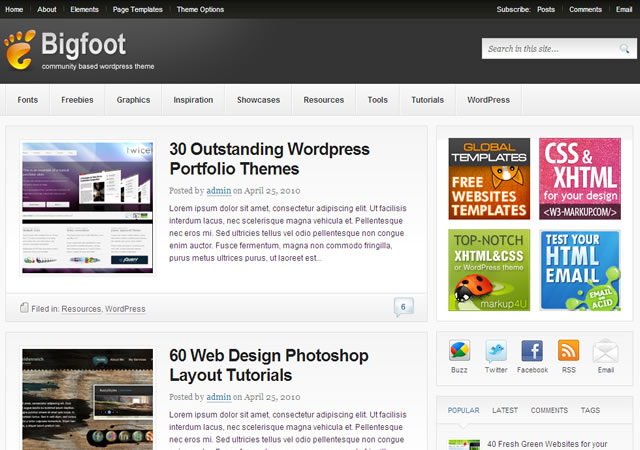Adobe InDesign adalah alat perangkat lunak canggih yang memungkinkan desainer membuat tata letak yang menakjubkan untuk publikasi cetak dan digital.
Salah satu fitur utama InDesign yang membuatnya sangat efektif untuk mendesain dokumen multi-halaman adalah penggunaan Halaman Induk.
Pada artikel ini, kita akan mengeksplorasi konsep Halaman Master dan Induk di InDesign, cara membuat dan menggunakannya, dan bagaimana mereka dapat merampingkan proses desain Anda dan memastikan konsistensi di seluruh proyek Anda.
Apa Itu Halaman Master atau Induk?
Halaman Induk akan membantu Anda mempertahankan tampilan yang konsisten dan menghemat waktu dengan menghilangkan kebutuhan untuk membuat ulang elemen yang sama di setiap halaman secara manual.
Halaman Master (sekarang disebut “Halaman Induk”) di InDesign adalah halaman templat yang dapat Anda terapkan ke beberapa halaman dalam dokumen Anda. Mereka berfungsi sebagai dasar untuk desain Anda, memungkinkan Anda mengatur elemen yang konsisten seperti header, footer, nomor halaman, dan gambar latar belakang. Dengan menggunakan Halaman Master, Anda dapat dengan cepat membuat perubahan global pada dokumen Anda, memastikan tampilan dan nuansa yang konsisten di semua halaman.
Halaman Induk sangat berguna untuk mendesain publikasi dengan elemen berulang atau struktur yang konsisten, seperti majalah, brosur, atau katalog. Mereka membantu mempertahankan desain yang seragam dan menghemat waktu dengan meniadakan kebutuhan untuk membuat ulang elemen yang sama di setiap halaman secara manual.
Membuat Halaman Induk
Untuk membuat Halaman Induk di InDesign, ikuti langkah-langkah berikut:
- Buka dokumen InDesign Anda atau buat yang baru.
- Buka menu “Jendela” dan pilih “Halaman” untuk membuka panel Halaman jika belum terlihat.
- Di panel Halaman, Anda akan melihat dua Halaman Induk default (A-Parent) di bagian atas. Untuk membuat Halaman Induk baru, klik tombol “Induk Baru” di bagian bawah panel Halaman atau pilih “Induk Baru…” dari menu panel.
- Di kotak dialog “Induk Baru”, beri awalan dan nama Halaman Induk Anda, dan klik “OK.”
- Klik dua kali thumbnail Halaman Induk baru di panel Halaman untuk mulai mengeditnya. Tambahkan elemen yang diinginkan, seperti bingkai teks, gambar, dan grafik, yang ingin Anda tampilkan secara konsisten di seluruh dokumen Anda.
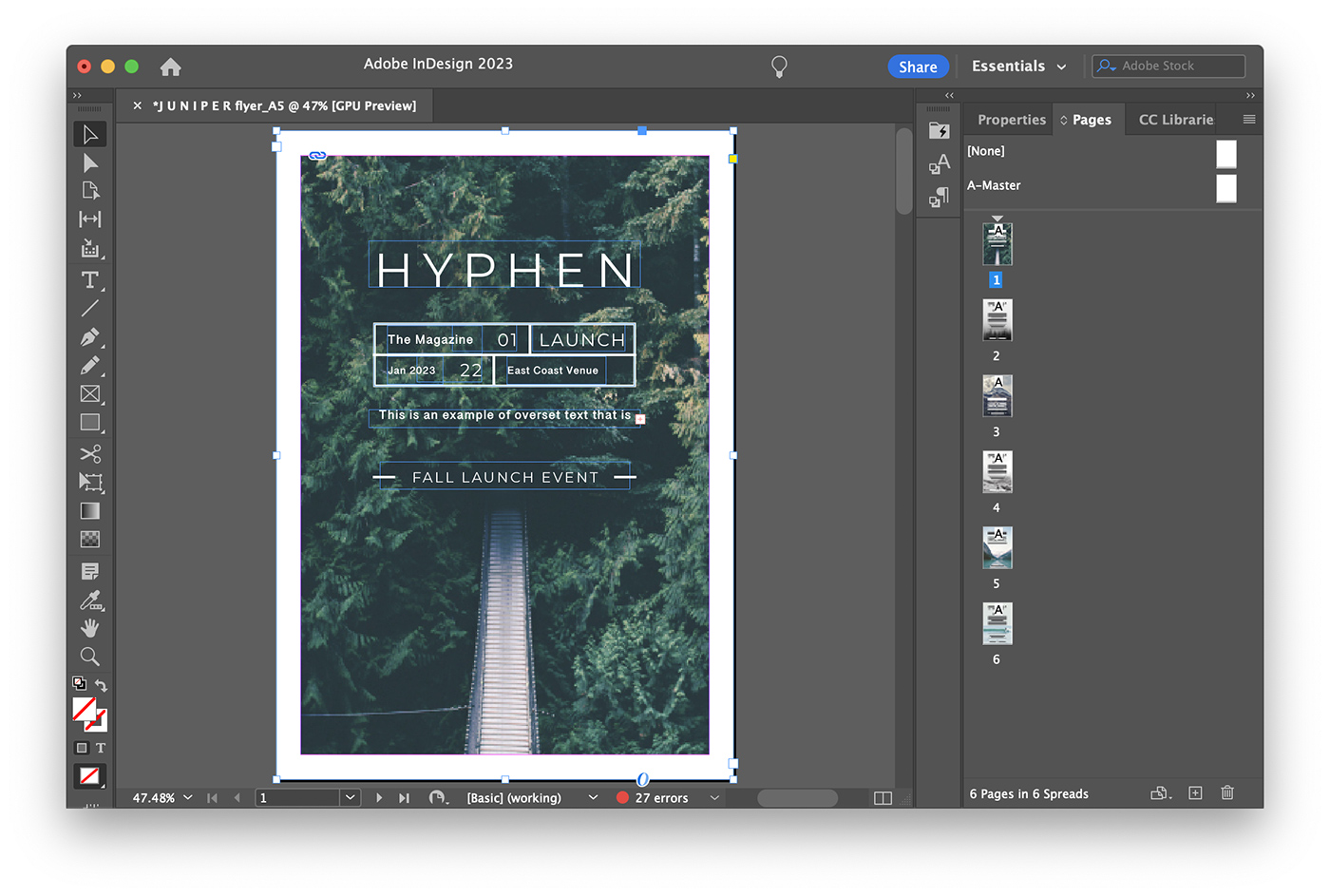
Menerapkan Halaman Induk ke Halaman Dokumen
Setelah Anda membuat Halaman Induk, Anda dapat menerapkannya ke halaman mana pun atau rentang halaman di dokumen Anda. Ikuti langkah-langkah berikut untuk menerapkan Halaman Induk:
- Pilih halaman yang ingin Anda terapkan Halaman Induk di panel Halaman. Untuk memilih beberapa halaman, tahan tombol “Ctrl” (Windows) atau “Cmd” (Mac) sambil mengklik thumbnail halaman.
- Seret gambar mini Halaman Induk dari bagian atas panel Halaman ke gambar mini halaman yang dipilih di bagian bawah. Atau, klik kanan pada halaman yang dipilih dan pilih “Terapkan Induk ke Halaman …” dari menu konteks, lalu pilih Halaman Induk yang diinginkan dari daftar dan klik “OK.”
- Elemen Halaman Induk sekarang akan muncul di halaman yang dipilih. Untuk mengedit elemen Halaman Induk pada halaman tertentu, tahan tombol “Shift” dan klik dua kali item Halaman Induk yang ingin Anda edit. Ini akan membuat penggantian lokal, memungkinkan Anda untuk memodifikasi elemen pada halaman tertentu tanpa memengaruhi Halaman Induk atau halaman lain yang menggunakan Halaman Induk yang sama.
Memodifikasi dan Memperbarui Halaman Induk
Membuat perubahan pada Halaman Induk itu sederhana dan secara otomatis akan memperbarui semua halaman yang menggunakan Halaman Induk itu. Untuk mengubah Halaman Induk, klik dua kali thumbnail Halaman Induk di panel Halaman, buat perubahan yang diinginkan, lalu klik jauh dari Halaman Induk atau beralih ke halaman lain untuk menyimpan perubahan. Semua halaman yang menggunakan Halaman Induk tersebut akan diperbarui dengan perubahan baru.
Menggunakan Beberapa Halaman Induk dalam Dokumen Tunggal
InDesign memungkinkan Anda membuat beberapa Halaman Induk dalam satu dokumen, membuatnya mudah untuk menerapkan tata letak atau gaya yang berbeda ke berbagai bagian publikasi Anda. Misalnya, Anda mungkin ingin memiliki Halaman Induk yang berbeda untuk sampul, daftar isi, dan halaman konten utama.
Untuk membuat dan menerapkan beberapa Halaman Induk, ikuti langkah-langkah berikut:
- Buat Halaman Induk tambahan dengan mengikuti langkah-langkah yang diuraikan di bagian “Membuat Halaman Induk” di atas.
- Terapkan setiap Halaman Induk ke halaman yang sesuai di dokumen Anda, seperti yang dijelaskan di bagian “Menerapkan Halaman Induk ke Halaman Dokumen”.
- Jika Anda perlu mengubah urutan Halaman Induk atau halaman dokumen, cukup klik dan seret thumbnail halaman ke posisi yang diinginkan dalam panel Halaman.
Kesimpulan
Halaman Induk di Adobe InDesign adalah fitur canggih yang memungkinkan Anda membuat tata letak yang konsisten dan profesional di seluruh dokumen multi-halaman Anda. Dengan memahami dasar-dasar membuat, menerapkan, dan memodifikasi Halaman Induk, Anda dapat merampingkan proses desain dan memastikan tampilan yang kohesif di seluruh proyek Anda.
Apakah Anda mendesain majalah, brosur, atau katalog, Halaman Induk akan membantu Anda mempertahankan tampilan yang konsisten dan menghemat waktu dengan menghilangkan kebutuhan untuk membuat ulang elemen yang sama di setiap halaman secara manual.